1、打开通用pe工具箱V4.0版本(win8)制作启动u盘

2、选择制作可启动U盘
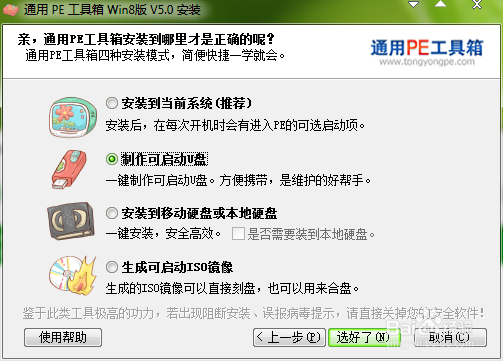
3、选择安装方式,要制作的U盘,推荐使用安装到隐藏分区。

4、选择安装方式 ,默认即可。
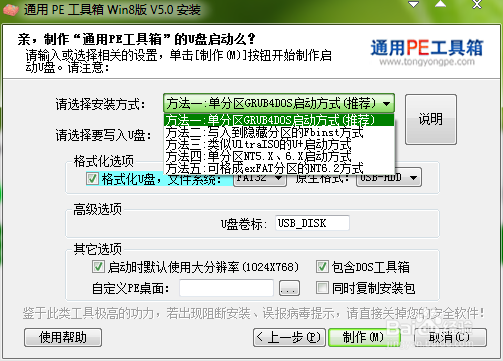
5、更改BIOS设置 ,改为U盘启动下图为不同品牌主板在BIOS模式下USB的启动热键

6、设置好后会从U盘启动,之后为以下界面,选择通用PE工具箱 Enter
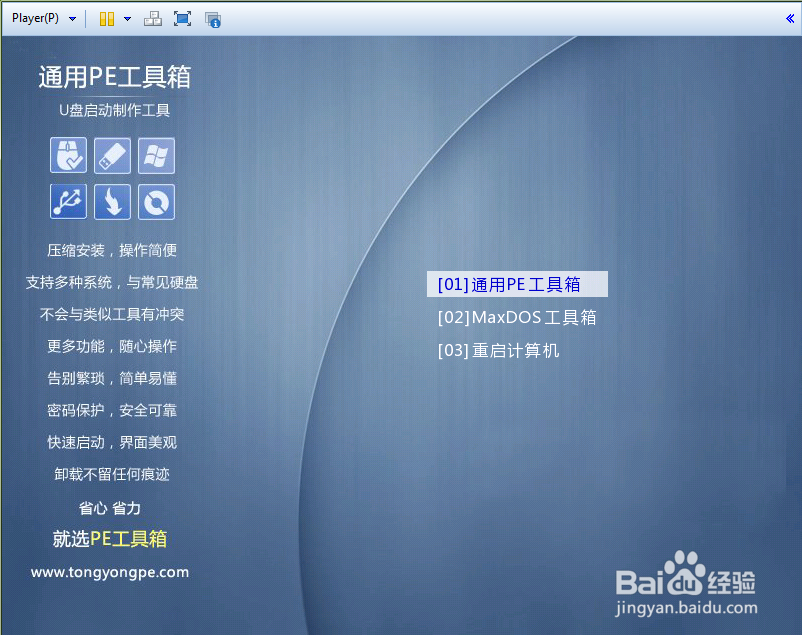
7、等待启动

8、启动之后的桌面, 桌面可以再制作启动U盘的时候选择自己喜欢的图片, 下图是本人做的U盘背景,

9、这样windows pe启动U盘就做好了
10、安装操作系统 ,以w坡纠课柩indows7为例下载windows7镜像文件,下载时选好32和64位的。打开分区软件 给硬盘分区

11、打开虚拟光驱软件并加载镜像文件
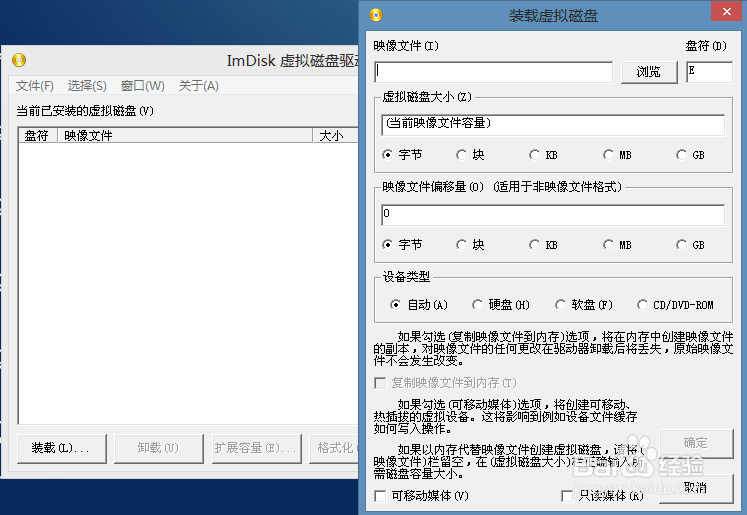
12、之后会载计算机中显示出一个光驱 点击打开,启动安装程序,敛财醣沁并按提示操作如果报错的话 可使用系统中带的安装工具,Ghost版的用Ghost备份还原,如果是win版的用windows安装器大全 ,选择第二项,按提示找到文件 选择安装的版本和分区,
13、推荐使用windows正版,支持正版,
